👋 在网络的世界里,Wireshark就像一把瑞士军刀,功能强大又好用。🌟 它不仅能帮你捕获网络数据包,还能深入分析数百种协议,解决从网络延迟到恶意攻击的各种问题。无论是排查丢包、分析协议交互,还是揪出网络中的“幕后黑手”,Wireshark都能让你事半功倍。💪
但话说回来,要真正玩转Wireshark,让抓包变得so easy,可不是装个软件点几下鼠标就能搞定的。别慌,今天我给大家带来一篇超详细的深度文章,分享Wireshark的十大实用技巧。每个技巧都配有详细讲解和实际操作步骤,确保你从零基础小白也能变身抓包大神!😎

1. 快速入门:安装与界面熟悉
技巧一:安装Wireshark并熟悉主界面
想要用好Wireshark,第一步当然是把它装好并摸清它的“脾气”。安装过程简单得像泡方便面:去官网(wireshark.org)下载最新版,一路“下一步”就搞定。下载时记得选对操作系统版本,比如Windows还是Mac。装好后,打开Wireshark,你会看到一个清晰的主界面,别被它吓到,咱们慢慢来熟悉它。😊

Wireshark的界面主要分成这几块:
-
菜单栏:最上面一行,有“文件”、“编辑”、“视图”等选项,功能都在这儿等着你点。
-
工具栏:菜单栏下面一排小图标,比如开始抓包、停止抓包的按钮,用起来超方便。
-
过滤器栏:一个绿色的小输入框,专门用来筛选数据包的神器。
-
数据包列表:中间的大区域,显示抓到的每一个数据包,包括时间、源IP、目标IP、协议等信息。
-
数据包详情:选中一个数据包后,下面的窗口会展示它的“内脏”,从物理层到应用层一览无余。
-
数据包字节:最底下是十六进制和ASCII码,硬核玩家可以直接看原始数据。
熟悉这几块区域后,你就知道抓包时该点哪儿、看哪儿了。第一次用可能会觉得有点乱,多摸索几次就顺手啦!✨
2. 抓包基础:选择正确的网络接口
技巧二:选择正确的网络接口进行抓包
抓包之前,你得告诉Wireshark去哪儿“监听”。打开软件后,它会列出你电脑上的所有网络接口,比如Wi-Fi、以太网,甚至本地回环(Loopback)。选错接口,就像拿个喇叭对着空房间喊,啥也抓不到。😂

怎么选呢?看你想抓什么:
-
Wi-Fi接口:抓无线网络的数据,比如手机热点里的流量。
-
以太网接口:抓有线网络的数据,比如插网线的电脑。
-
环回接口:抓本机的通信,比如你跑个localhost测试。
选好接口后,点那个绿色鲨鱼鳍一样的“开始抓包”按钮,Wireshark就开干了。数据包像流水一样刷屏,别急,咱们后面有招儿筛选。🚦
小贴士:要是不知道哪个接口是干啥的,可以先随便抓一个试试,看看数据包里跑的是啥流量,再调整。
3. 过滤器魔法:快速定位目标数据包
技巧三:使用显示过滤器快速筛选数据包
抓包一启动,数据包可能成千上万地蹦出来,想找到你关心的内容怎么办?别慌,显示过滤器就是你的“魔法棒”。😍

在界面上方的绿色过滤器栏里输入条件,回车一下,屏幕立刻清爽了。比如:
-
协议过滤:输入
http,只看HTTP数据包,其他的全过滤掉。 -
IP地址过滤:输入
ip.addr == 192.168.1.1,只显示跟这个IP有关的包。 -
端口过滤:输入
tcp.port == 80,锁定TCP 80端口的流量。 -
内容过滤:输入
http contains "login",找出HTTP包里带“login”字样的。
过滤器还能组合使用,比如tcp.port == 80 and ip.addr == 192.168.1.1,只看80端口和这个IP的流量。学会这个,分析效率蹭蹭上涨!✨
4. 捕获过滤器:减少无用数据包
技巧四:使用捕获过滤器减少无用数据包
显示过滤器是抓完包再筛选,但如果网络流量太大,抓包文件动不动几百MB怎么办?别怕,捕获过滤器能帮你在抓包时就剔除无用数据。👍
捕获过滤器的语法跟tcpdump差不多,比如:
-
host 192.168.1.1:只抓这个IP的流量。 -
port 80:只抓80端口的包。 -
not broadcast:排除广播包,减少干扰。

设置方法:在抓包界面点“捕获选项”,找到“捕获过滤器”输入框,填上条件再开始抓包。这招儿特别适合高流量环境,能让你的抓包文件瘦身不少。💪
5. 颜色标识:一眼识别协议类型
技巧五:利用颜色标识快速识别协议类型
Wireshark默认给数据包上了颜色,像给协议们穿了不同的小马甲,看着就舒服。🌈

-
TCP:浅蓝色,像天空一样冷静。
-
UDP:浅绿色,活泼又轻快。
-
HTTP:深绿色,稳重有内涵。
-
DNS:浅紫色,神秘又优雅。
要是默认颜色不合你胃口,可以去“视图”->“着色规则”里改。比如,把HTTP改成大红色,分析网页流量时一眼就认出来。试试看,视觉效果拉满!😉
6. 跟踪流:完整查看会话内容
技巧六:使用“跟踪流”功能查看完整会话
有时候你只关心某次完整的对话,比如一个HTTP请求和响应怎么办?“跟踪流”功能了解一下!选中一个TCP数据包,右键点“跟踪流”->“TCP流”,Wireshark会把这次会话的所有包按顺序拼出来,像看聊天记录一样清楚。
这招儿特别适合分析网页加载、FTP传输,或者排查协议交互问题。内容还能直接导出成文本,方便记录。😎
7. 时间戳分析:精确掌握数据包时间
技巧七:利用时间戳分析网络延迟
网络慢?Wireshark的时间戳能帮你找到罪魁祸首。⏱️ 每个数据包都有捕获时间,精确到微秒。想看时间怎么用?

-
调整显示格式:去“视图”->“时间显示格式”,可以选绝对时间(具体到年月日时分秒)、相对时间(从抓包开始算起)、时间间隔(相邻包的差值)。
-
添加时间列:右键数据包列表的列标题,选“编辑列”,加个“时间”字段。
比如,你发现两个包间隔了500毫秒,可能就是网络延迟的证据。盯着时间戳,就能揪出瓶颈在哪儿。📈
8. 统计分析:概览网络流量
技巧八:使用统计功能概览网络流量
抓了一堆包,光看列表头晕?试试Wireshark的统计功能吧!📊 去“统计”菜单,里面有不少好东西:
-
协议层次统计:告诉你TCP、UDP、HTTP各占多少包和字节。
-
会话统计:列出所有TCP/UDP会话的详情。
-
端点统计:显示每个IP或MAC地址的流量情况。

这些数据能让你一眼看出网络里谁在“搞乱”,是某个IP流量爆表,还是某个协议有异常。宏观分析就靠它了!✨
9. 高级过滤:复杂条件筛选
技巧九:掌握高级过滤技巧
基础过滤器不过瘾?来点高级的!🔍
- 逻辑运算:用
and、or、not组合条件,比如tcp.port == 80 or tcp.port == 443。

- 子串匹配:
http contains "error"找出带“error”的HTTP包,或者tcp matches "POST"锁定POST请求。

- 时间范围:
frame.time >= "2025-03-02 00:00:00"筛选特定时间段的包。

这些高级招式能让你的筛选更精准,复杂问题也能迎刃而解。试着玩玩,超有成就感!😊
10. 自定义列:个性化数据包列表
技巧十:自定义列以显示关键信息
默认的列表不够用?自己加!🛠️ 右键数据包列表的列标题,选“列首选项”,点“+”加新列。比如:
-
加个“HTTP请求方法”列,看GET、POST一目了然。
-
加个“TCP标志”列,快速判断SYN、ACK状态。
自定义列能让你关注最关键的信息,提升分析效率。动手试试,打造属于自己的抓包界面!💡
写在最后
哇,看到这儿你已经是个抓包小能手了吧!😎 这十大技巧从安装到高级分析,覆盖了Wireshark的方方面面。只要灵活运用,不管是排查网络故障、分析协议细节,还是检测安全威胁,你都能轻松搞定。Wireshark就像一位网络侦探,等着你去挖掘更多秘密。🕵️♂️
实践出真知,别光看不动手!赶紧打开Wireshark,抓几个包试试这些技巧,相信我,你会越来越顺手。
网络安全学习资源分享:
给大家分享一份全套的网络安全学习资料,给那些想学习 网络安全的小伙伴们一点帮助!
对于从来没有接触过网络安全的同学,我们帮你准备了详细的学习成长路线图。可以说是最科学最系统的学习路线,大家跟着这个大的方向学习准没问题。
因篇幅有限,仅展示部分资料,朋友们如果有需要全套《网络安全入门+进阶学习资源包》,需要点击下方链接即可前往获取
读者福利 | 优快云大礼包:《网络安全入门&进阶学习资源包》免费分享 (安全链接,放心点击)
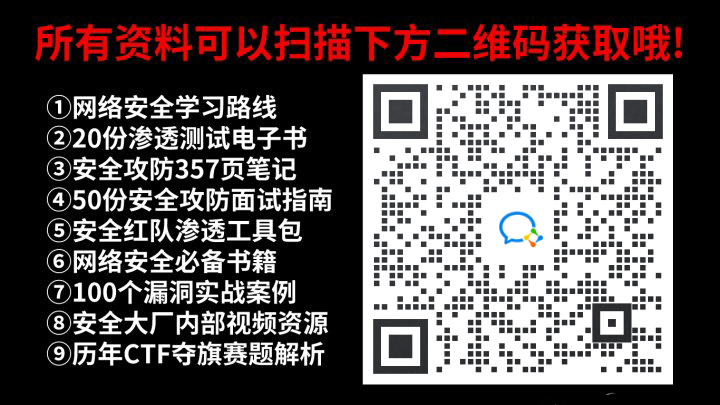
👉1.成长路线图&学习规划👈
要学习一门新的技术,作为新手一定要先学习成长路线图,方向不对,努力白费。
对于从来没有接触过网络安全的同学,我们帮你准备了详细的学习成长路线图&学习规划。可以说是最科学最系统的学习路线,大家跟着这个大的方向学习准没问题。


👉2.网安入门到进阶视频教程👈
很多朋友都不喜欢晦涩的文字,我也为大家准备了视频教程,其中一共有21个章节,每个章节都是当前板块的精华浓缩。(全套教程文末领取哈)


👉3.SRC&黑客文档👈
大家最喜欢也是最关心的SRC技术文籍&黑客技术也有收录
SRC技术文籍:

黑客资料由于是敏感资源,这里不能直接展示哦!(全套教程文末领取哈)
👉4.护网行动资料👈
其中关于HW护网行动,也准备了对应的资料,这些内容可相当于比赛的金手指!

👉5.黑客必读书单👈

👉6.网络安全岗面试题合集👈
当你自学到这里,你就要开始思考找工作的事情了,而工作绕不开的就是真题和面试题。

所有资料共282G,朋友们如果有需要全套《网络安全入门+进阶学习资源包》,可以扫描下方二维码或链接免费领取~
读者福利 | 优快云大礼包:《网络安全入门&进阶学习资源包》免费分享 (安全链接,放心点击)
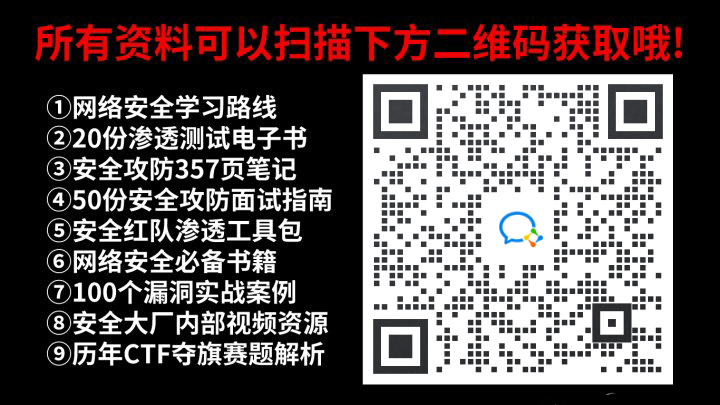




















 346
346

 被折叠的 条评论
为什么被折叠?
被折叠的 条评论
为什么被折叠?








